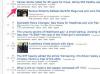Обидві Windows Інструмент для різання і Windows Movie Maker дозволяють зробити один кадр із фільму та зберегти його як файл зображення, наприклад, для ілюстрації публікації в блозі, статті чи презентації.
Snipping Tool — це програма, вбудована в Windows 8 і 7 для створення скріншотів. На відміну від Роздрукувати зображене на екрані ключ, інструмент Snipping Tool може створити знімок екрана певної ділянки екрана, а не всього його.
Відео дня
Крок 1
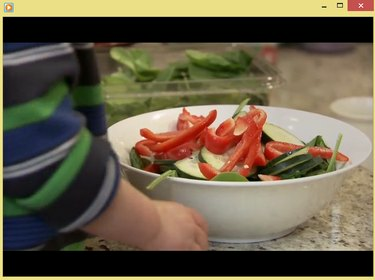
Windows Media Player
Авторство зображення: Зображення надано Microsoft
Відкрийте відеофайл у своєму улюбленому відеопрогравачі та скористайтеся повзунок і Відтворення/Пауза кнопки, щоб вибрати кадр, який потрібно зберегти.
Порада
Щоб зробити кадр із відео з низькою роздільною здатністю, зменшіть розмір відеопрогравача, щоб підвищити якість отриманого знімка екрана.
Крок 2

Після вибору "Новий" на екрані з'явиться напівпрозоре біле накладення.
Авторство зображення: Зображення надано Microsoft
Запустіть інструмент Snipping Tool, відкривши Стартовий екран
або Меню «Пуск»., введення тексту Відрізання у полі пошуку та вибравши Інструмент для різання зі списку результатів. Натисніть стрілку поруч із Новий і виберіть Прямокутний сніп. Нарешті натисніть Новий.Крок 3
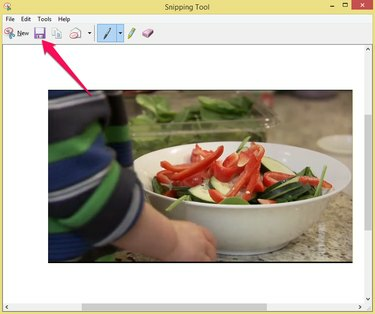
Snipping Tool може експортувати знімки екрана лише як файли PNG.
Авторство зображення: Зображення надано Microsoft
Використовуйте курсор, щоб вибрати область, що містить відеокадр. Натисніть кнопку Збережіть Snip, щоб зберегти зображення на жорсткому диску.
Windows Movie Maker
Windows Movie Maker — це безкоштовна програма для редагування фільмів Windows 7 або 8. Щоб встановити Windows Movie Maker, завантажити Windows Essentials 2012 – безкоштовний набір програм Windows.
Крок 1

Windows Movie Maker
Авторство зображення: Зображення надано Microsoft
Запустіть Windows Movie Maker і натисніть кнопку Додайте фотографії та відео значок у Додому табл. Завантажте відеофайл, вибравши його в Провідник файлів і натиснувши відчинено. Використовувати повзунок щоб вибрати кадр, який потрібно зняти.
Порада
Використовуйте стрілки з обох боків Грати кнопку, щоб перейти до попереднього або наступного кадру.
Крок 2

Windows Movie Maker
Авторство зображення: Зображення надано Microsoft
Натисніть кнопку Знімок кнопка в Додому вкладку, щоб зберегти вибраний кадр як файл зображення PNG на жорсткому диску.
Порада
Розмір знімка залежить від розміру відео на панелі попереднього перегляду. Якщо ваші знімки замалі або завеликі, змініть розмір відео попереднього перегляду, перш ніж натиснути кнопку Знімок кнопку знову.